
Như tôi đã nói chuyện với họ trong một mục nhập Clonezilla trước đó, thời gian này Tôi sẽ để lại cho bạn một hướng dẫn để tìm hiểu cách sao chép ổ cứng của chúng tôi, đòi hỏi phải tạo một bản sao chính xác của mọi thứ chúng tôi đã lưu trữ trong đó.
Trường hợp đầu tiên chúng ta phải có hệ thống đã được ghi, trên đĩa CD hoặc USB, bây giờ là bước thứ hai chúng ta phải có đĩa mà chúng ta sẽ sử dụngRõ ràng, chúng ta phải có đĩa mà chúng ta sẽ sao chép.
Chúng tôi có thể ghi lại hệ thống bằng lệnh dd trong Linux, với công cụ mà họ cung cấp cho chúng tôi từ trang web chính thức của họ có tên là Tuxboot hoặc từ Windows, chúng tôi có thể thực hiện điều đó với phần mềm Lili USB Linux Creator.
Bây giờ chúng ta phải đảm bảo rằng chúng ta có đủ dung lượng trên đĩa nơi hệ thống sẽ được sao chép, điều này là quá rõ ràng.
Bây giờ chúng ta phải khởi động máy tính của chúng tôi bằng đĩa CD hoặc USB ClonezillaỞ đây đơn giản nhất là sử dụng tùy chọn đầu tiên, khi hệ thống được tải đầy đủ, nó sẽ hiển thị một loạt các tùy chọn cấu hình.
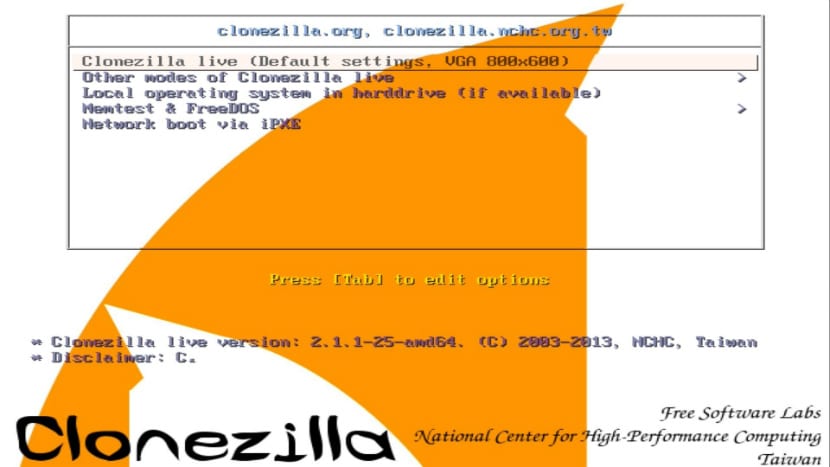
Đầu tiên sẽ là chọn ngôn ngữ, ở đây chúng tôi chọn một trong những phù hợp nhất với chúng tôi.
Sau đó, anh ấy cho chúng tôi chọn bố cục bàn phím mà chúng tôi muốn sử dụng, chúng ta có thể chọn một cái theo mặc định "không chạm vào bản đồ bàn phím", mặc dù tôi khuyên chúng ta nên chọn cái đầu tiên, để tìm kiếm sơ đồ bàn phím, trong trường hợp của tôi là qwerty và bằng tiếng Latinh.
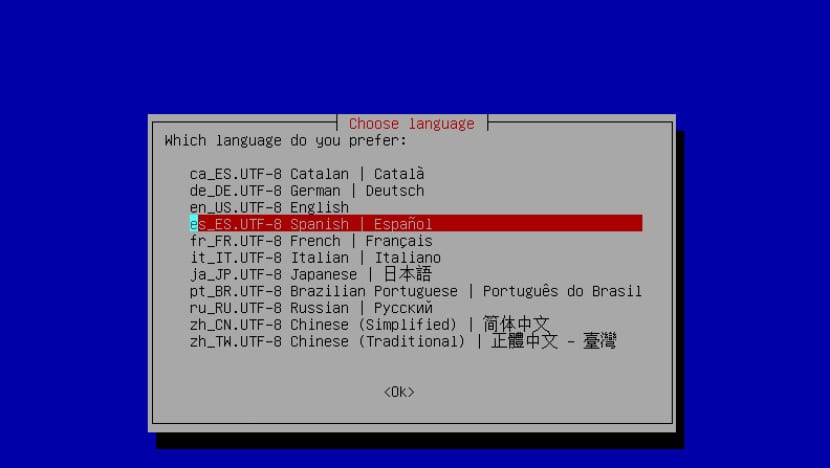
Khi quá trình này được thực hiện, Clonezilla được cấu hình để hoạt động theo ý muốn của chúng tôi.
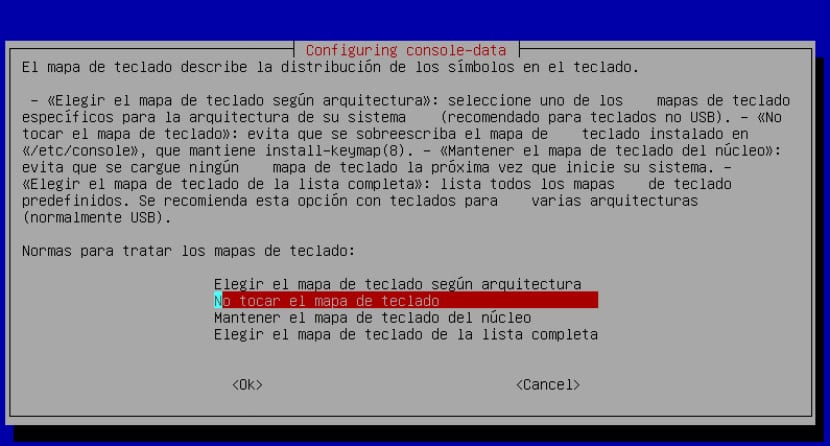
Chúng tôi có thể sử dụng trình hướng dẫn hoặc nếu bạn là người dùng nâng cao, bạn có thể sử dụng Shell. Trong trường hợp này chúng tôi sẽ chọn tùy chọn đầu tiên.
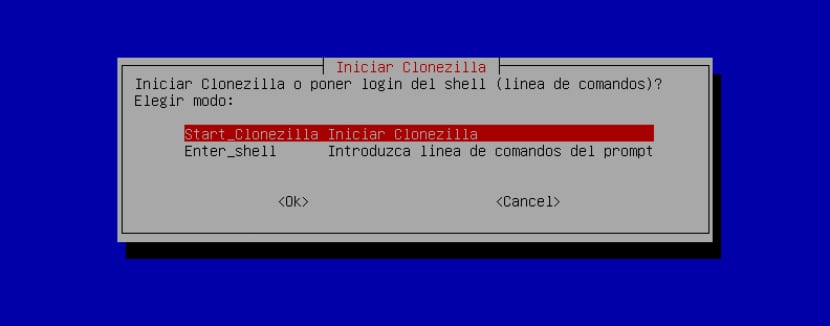
Ở đây, nó cho chúng ta thấy một loạt các tùy chọn để hoạt động trong trường hợp này, Tôi sẽ chọn tùy chọn thiết bị-thiết bị, cái mà chúng tôi sẽ sao chép đĩa sang cái khác.

Sau đó, một màn hình sẽ xuất hiện để chúng ta có thể chọn giữa chế độ "chuyên gia" hoặc chế độ "người mới", trong trường hợp này chúng tôi sẽ chọn chế độ chuyên gia, chúng tôi sẽ điều chỉnh một số thông số bổ sung.
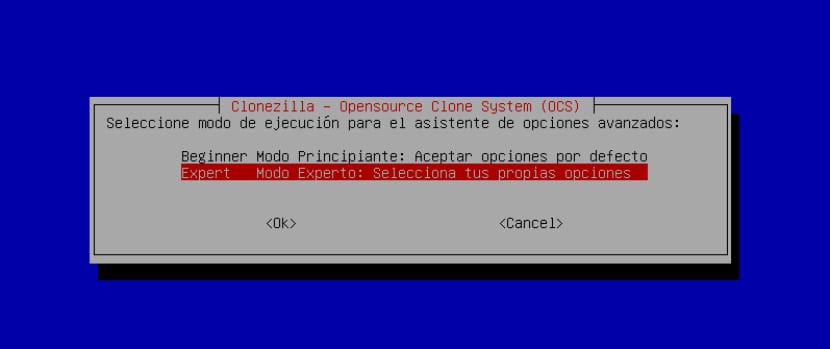
Tại đây, chúng tôi sẽ hiển thị các đĩa được phát hiện, bắt đầu với đĩa mà chúng tôi sẽ sao chép, chúng tôi chọn nó.

Và sau này chúng tôi tiến hành chọn đĩa sẽ nhận bản sao.
Bây giờ Trong danh sách các tùy chọn sau đây, chúng tôi sẽ hiển thị các thông số nâng cao để cấu hình.
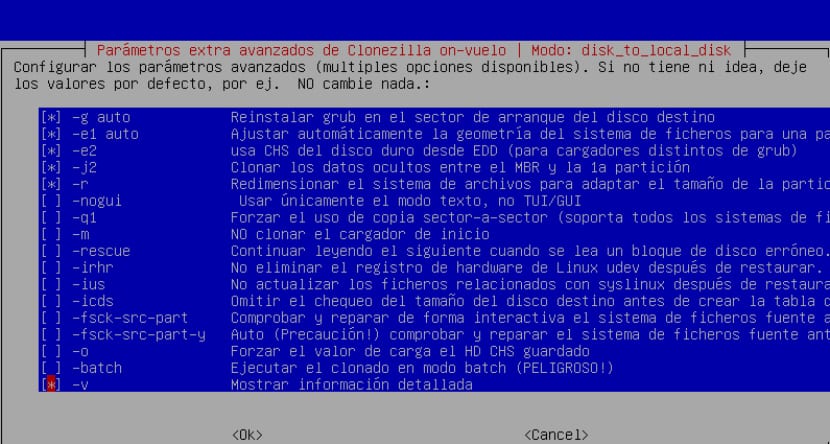
đây chúng ta có thể để những cái xuất hiện theo mặc định hoặc thêm những cái bổ sung, để đánh dấu hoặc bỏ đánh dấu những cái này, chúng ta thực hiện bằng phím cách.
Yo ở đây tôi khuyên bạn nên đánh dấu tùy chọn -icds, những gì tùy chọn này thực hiện là bỏ qua việc kiểm tra kích thước của các đĩa mà Clonezilla sẽ hoạt động, nếu bạn gặp vấn đề với các định dạng tệp của tệp, bạn có thể đánh dấu -q1, với tùy chọn này, nó sẽ thực hiện một sector-by- nhân bản khu vực.

Tiếp theo nó sẽ hỏi chúng tôi về bảng phân vùng mà chúng tôi sẽ sử dụng trên đĩa mới. Ở đây trong trường hợp này, chúng ta sẽ để mặc định lựa chọn hiển thị "Sử dụng bảng phân vùng của đĩa nguồn" để tránh các vấn đề sau này, ngay sau đó chúng ta cho Enter.
Đây chúng tôi sẽ hiển thị một bản tóm tắt nhỏ về tất cả cấu hình mà chúng tôi đã chọn trong quá trình, cũng như cảnh báo cho biết dữ liệu trên ổ cứng đích sẽ bị mất.
Nếu bạn biết và chắc chắn những gì bạn đang làm là đúng, sẽ yêu cầu chúng tôi xác nhận với Y, một lần nữa nó sẽ hiển thị cùng một cảnh báo và một lần nữa chúng tôi sẽ xác nhận với Y.
Từ thời điểm này, quá trình nhân bản của đĩa bắt đầuChúng ta chỉ cần đợi quá trình kết thúc để có thể tắt máy, ngắt kết nối đĩa cứng đã được nhân bản và rời khỏi đĩa đích để kiểm tra xem mọi thứ đã chính xác chưa.
Không cần thêm khó khăn, chúng tôi có thể khám phá các tùy chọn khác mà Clonezilla cung cấp cho chúng tôi, chẳng hạn như tạo hình ảnh của hệ thống để tạo bản sao lưu và lưu trữ nó trong phương tiện mà chúng tôi chọn, cũng như thực hiện sao chép từ đĩa hình ảnh.
Hiện tại là tất cả và tôi hy vọng nó sẽ phục vụ bạn trong những dịp sau.
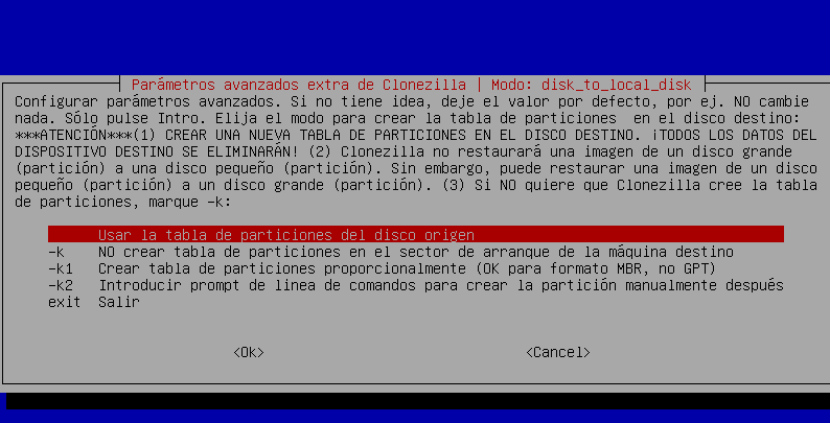
Tôi có thể nghĩ về điều gì đó có thể là một sự thiếu kinh nghiệm.
Nếu tôi sao chép ổ cứng, tôi sẽ lưu tất cả thông tin. Sau đó, tôi có thể cài đặt một phiên bản mới từ đầu hoặc sạch mà không sợ mất dữ liệu. Sau khi cài đặt ubuntu mới, tôi khôi phục thông tin mà tôi quan tâm và xóa khỏi đĩa "đích" những gì không còn hữu ích nữa.
Ale. Bạn đã có thể tham gia với tôi. Hoặc cũng có thể tư vấn cho tôi cách làm điều đó.
Cảm ơn bạn rất nhiều và chúc bạn vui vẻ trong năm ubuntu 2018
Tôi có một truy vấn, ví dụ: tôi có thể sao chép cài đặt hiện tại để tạo một hình ảnh của nó và đặt hình ảnh này vào một phân vùng ẩn rồi sử dụng nó khi cần thiết để khôi phục máy về trạng thái cũ được không? giống như máy tính xách tay, chúng có một bản sao cài đặt gốc và sau đó người ta có thể khôi phục máy về trạng thái xuất xưởng.
Tôi không nhất thiết phải quan tâm đến quá trình tự động, nghĩa là, giống như sổ ghi chép, người ta chỉ cần chọn một tùy chọn trong menu và quá trình được thực hiện một mình, nhưng nó cũng có thể được thực hiện theo cách thủ công, để bản sao của hình ảnh một phân vùng ẩn. và sau đó sử dụng Clonezilla và tự mình thực hiện công việc khôi phục máy, câu hỏi của tôi là, nếu điều đó có thể được thực hiện và trong mọi trường hợp, tôi nên sao chép phân vùng nào, tức là chỉ sao chép phân vùng hệ thống hoặc phân vùng chính ? hoặc nó sẽ được thực hiện như thế nào?
Xin chào Vampire, còn những đêm mùa đông thì sao?
Bọc pichula của bạn !!!
Xin chào Vampire, còn những đêm mùa đông thì sao?
Bọc pichula của bạn !!!
Chào buổi sáng:
Khi tôi sao chép máy tính, trong một số lớp học, tôi gặp sự cố với việc tạo bảng phân vùng tại thời điểm khôi phục.
DRBL không cho phép tôi chọn tùy chọn này khi tôi định cấu hình Khôi phục.
Mặt khác, trong quá trình khôi phục unicast với Clonezilla Live, nó cho phép tôi (dd, partimage, ntfsclone ...)
Có cách nào mà Server cho phép bạn chọn cách tạo Table không?
Cảm ơn trước và lời chào,
Xin chào Perogrulleros, tôi là iaia của thiên thần torres, tôi không biết nguyên đơn có ý gì nhưng tôi nói như vậy vì tôi đã lừa dối tôi. Vấn đề là thế này: Tôi đã không giành chiến thắng trong Fortnite trong 3 tuần, tôi muốn làm điều đó để gây ấn tượng với cháu trai của tôi với chiếc ô của mùa giải khi trời mưa.
Chà, rất nhiều nụ hôn và rất nhiều món lasagna ..
Một nụ hôn nhỏ trên titola của yaya
giúp nhanh chóng rằng mùa giải đã kết thúc 😉